Daftar Isi

Baik Adobe Audition maupun Audacity adalah workstation audio digital (DAW) yang kuat dan terkenal.
Audacity dan Adobe Audition digunakan untuk membuat rekaman suara dan pengeditan audio. Keduanya merupakan alat pengeditan audio dan dapat digunakan untuk produksi suara, terutama musik. Salah satu perbedaan utama di antara keduanya adalah biayanya. Jika Audition membutuhkan langganan, Audacity adalah produk sumber terbuka yang gratis.
Dalam artikel ini, kami akan melakukan perbandingan berdampingan antara dua aplikasi yang paling populer di pasaran untuk melihat mana yang terbaik: Adobe Audition vs Audacity. Ayo!
Adobe Audition vs Audacity: Tabel perbandingan cepat
| Adobe Audition | Keberanian | |
|---|---|---|
| Harga | $ 20,99 tahunan / $ 31,49 bulanan | Gratis |
| Sistem Operasi | macOS, Windows | macOS, Windows, Linux |
| Lisensi | Berlisensi | Sumber Terbuka |
| Tingkat Keterampilan | Lanjutan | Pemula |
| Antarmuka | Rumit, detail | Sederhana, intuitif |
| Plugin yang Didukung | VST, VST3, AU (Mac) | VST, VST3, AU (Mac) |
| Dukungan Instrumen VST | Tidak. | Tidak. |
| Sumber daya sistem yang diperlukan | Berat | Cahaya |
| Dukungan Pengeditan Video | Ya. | Tidak. |
| Rekam Beberapa Sumber Sekaligus | Ya. | Tidak. |
Adobe Audition
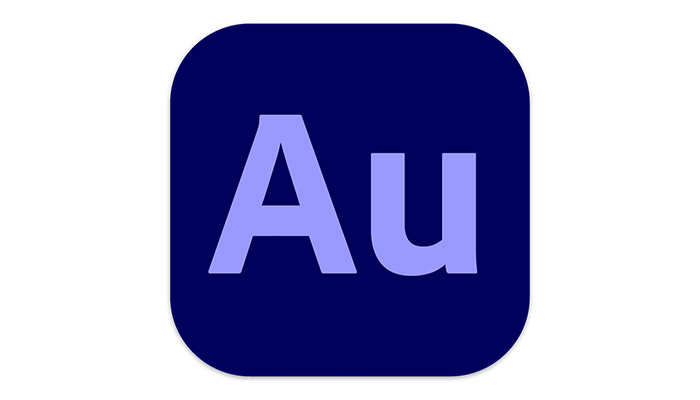
Pendahuluan
Audition adalah DAW tingkat profesional dari Adobe, dan sudah ada sejak tahun 2003, dan secara luas digunakan sebagai perangkat lunak standar industri yang profesional.
Tinjauan Singkat
Adobe Audition gratis untuk masa uji coba 14 hari, setelah itu ada langganan bulanan sebesar $20,99 untuk paket tahunan, atau $31,49 untuk paket bulanan (yang bisa dibatalkan kapan saja).
Perangkat lunak ini merupakan bagian dari platform Creative Cloud Adobe dan dapat diunduh dari situs web mereka. Audition tersedia untuk Windows 10 atau yang lebih baru, dan untuk macOS 10.15 atau yang lebih baru.
Antarmuka
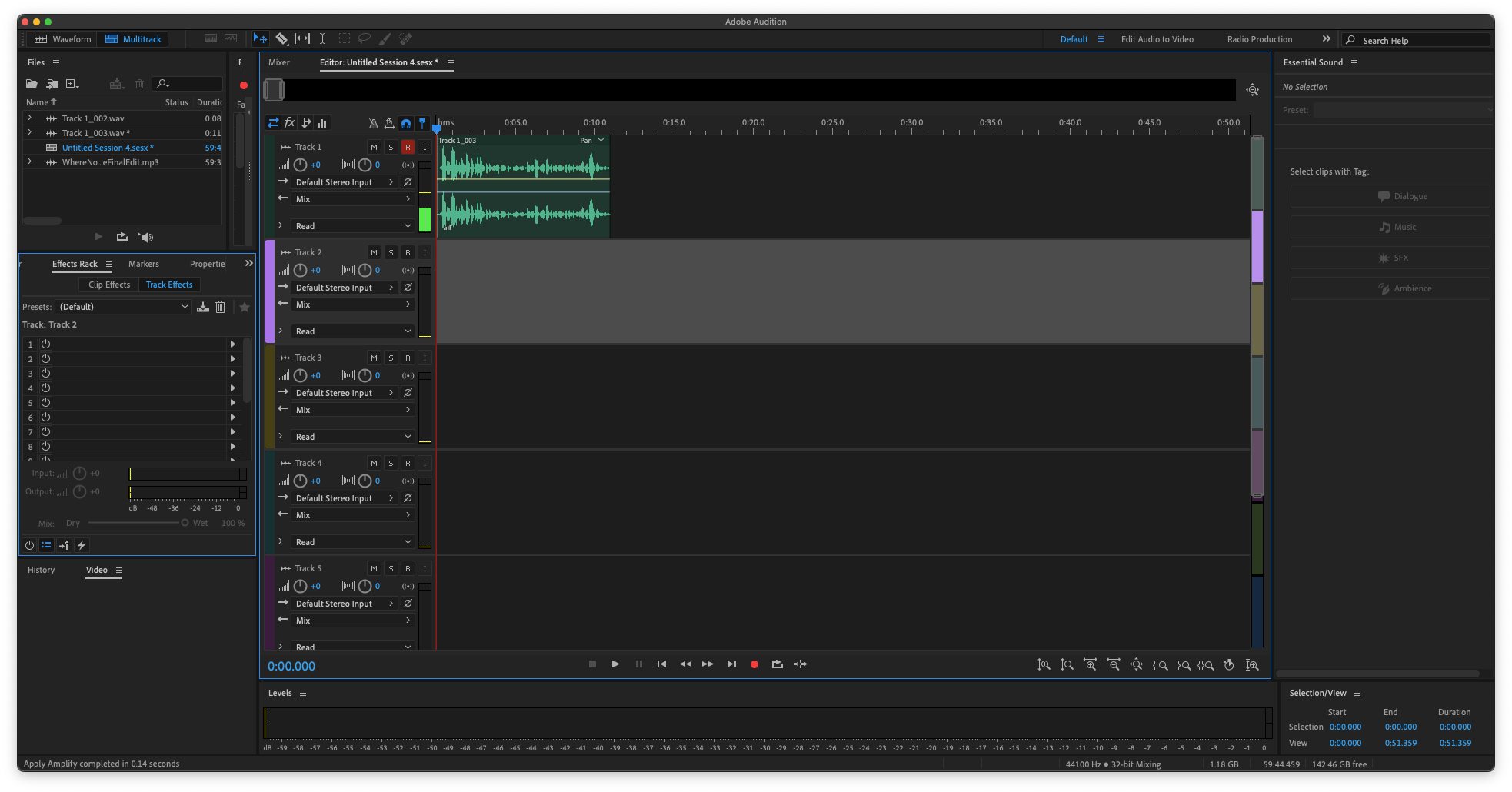
Seperti yang Anda harapkan dari perangkat lunak profesional, antarmuka penggunanya terperinci, teknis, dan berisi banyak fitur.
Rak efek dan informasi file berada di sisi kiri, sedangkan di sisi kanan terdapat opsi Essential Sound bersama informasi durasi track.
Trek audio atau track berada di tengah dan dilengkapi dengan serangkaian kontrol di sebelahnya. Anda juga dapat menyesuaikan antarmuka dengan mudah agar sesuai dengan kebutuhan masing-masing.
Antarmukanya modern, dinamis, dan memiliki banyak kontrol. Tidak diragukan lagi, bahwa opsi yang segera tersedia sangat mengesankan, dan secara akurat mencerminkan kualitas perangkat lunak.
Tetapi bagi pendatang baru, itu berarti ada banyak hal yang harus dipelajari, dan sedikit tentang antarmuka yang terasa naluriah.
Kemudahan Penggunaan
Adobe Audition jelas bukan perangkat lunak yang paling mudah digunakan.
Bahkan, merekam trek yang paling sederhana pun bisa membutuhkan usaha. Perangkat keras input harus dipilih, mode perekaman yang benar (waveform atau multitrack) harus dipilih, dan jika Anda dalam mode multitrack, trek itu sendiri harus dipersenjatai.
Efek juga memerlukan waktu untuk menguasainya, dan prosesnya lagi-lagi tidak bersifat naluri.
Meskipun mempelajari dasar-dasar ini bisa dilakukan setelah beberapa kali mencoba, namun ini bukanlah solusi klik-dan-rekam yang sederhana.
Multitracking
Adobe Audition memiliki opsi multitrack yang kuat.
Alat ini dapat merekam berbagai input yang berbeda dari berbagai instrumen yang berbeda dan beberapa mikrofon secara simultan melalui opsi di samping setiap track.
Opsi multitrack juga memudahkan untuk memadukan berbagai trek yang sudah direkam sebelumnya dari beberapa file, misalnya, pembawa acara podcast yang sudah direkam secara terpisah.
Apabila file diimpor, file tidak secara otomatis ditambahkan ke editor waveform untuk pengeditan audio, melainkan muncul di bagian File, kemudian harus ditambahkan.
Namun demikian, Audition tidak secara default ke mode multitrack, melainkan dimulai dengan mode Waveform, yang hanya bekerja pada satu track. Fungsi Multitrack harus dipilih agar dapat berfungsi.
Ada banyak detail dengan fungsi Multitracking Audition. Meskipun memerlukan sedikit waktu untuk mempelajarinya, namun fungsi ini sangat kuat dan fleksibel.
Pencampuran dan Pengeditan Audio
Mencampur dan mengedit file audio adalah salah satu fungsi inti dari setiap DAW, dan Adobe Audition adalah pesaing yang sangat kuat di sini, bersama dengan Multitracking-nya.
Adobe Audition memiliki sejumlah alat yang memungkinkan pengeditan suara. Memisahkan trek, memindahkannya, dan dapat mengatur segala sesuatunya dengan cara apa pun yang Anda inginkan sangatlah mudah.
Alat bantu Otomasi - yang memungkinkan efek diterapkan secara otomatis - sederhana dan mudah dipahami.
Audition mendukung pengeditan destruktif dan non-destruktif. Pengeditan destruktif membuat perubahan permanen pada file audio Anda dan non-destruktif berarti perubahan tersebut dapat dengan mudah dibatalkan.
Hal ini memudahkan Anda untuk melacak penyesuaian apa pun yang Anda lakukan dan mengembalikannya jika Anda memutuskan tidak memerlukannya atau membuat kesalahan.
Opsi Efek
Adobe Audition hadir dengan banyak sekali pilihan efek yang berkualitas tinggi dan dapat membuat perbedaan besar pada lagu apa pun. Efek standar seperti normalisasi, pengurangan noise, dan EQing, semuanya sangat bagus, dengan kontrol dan detail yang halus.
Juga terdapat banyak opsi prasetel sehingga Anda bisa langsung memulai.
Adobe Audition memiliki serangkaian alat untuk restorasi audio yang berstandar industri dan merupakan yang terbaik yang tersedia dalam perangkat lunak apa pun. Ini termasuk alat pengurangan noise adaptif yang kuat, yang bekerja dengan baik saat memulihkan audio pada video.
Opsi Favorites juga layak disebutkan. Ini memungkinkan Anda menjalankan makro untuk tugas-tugas yang sering diulang, yang harus Anda lakukan. Cukup siapkan makro dan tugas-tugas Anda akan dengan mudah diotomatisasi.
Ada juga opsi untuk Master di Audition, jadi setelah trek Anda diedit, Anda dapat melakukan penyesuaian akhir untuk memastikan bahwa trek tersebut terdengar sebaik mungkin.
Jika Anda ingin memperluas kisaran efek yang tersedia, Adobe Audition mendukung VST, VST3, dan pada Mac, plugin AU.
Secara keseluruhan, kisaran dan kontrol efek dalam Adobe Audition sangat dahsyat.
Mengekspor File Audio
Audition mengekspor file multitrack sebagai sesi. Ini mempertahankan tata letak track, efek, dan perubahan yang telah Anda buat sehingga pekerjaan Anda dapat dikembalikan di masa mendatang.
Jika Anda mengekspor trek akhir Anda ke satu file, Adobe Audition memiliki lebih dari dua puluh opsi untuk format file yang berbeda. Ini termasuk format lossy, seperti MP3 (menggunakan encoder Fraunhofer yang canggih), dan lossless, seperti OGG dan WAV. Anda juga dapat mengekspor secara langsung ke Adobe Premiere Pro untuk pengeditan video, serta aplikasi Adobe lainnya.
Kelebihan:
- Sangat kuat.
- Fleksibel dan dapat dikonfigurasi.
- Rangkaian efek built-in yang istimewa dengan kontrol yang halus.
- Fungsi restorasi audio sangat brilian.
- Integrasi asli dengan perangkat lunak Adobe lainnya.
Kekurangan:
- Mahal.
- Kurva pembelajaran yang curam untuk pendatang baru.
- Berat pada sumber daya sistem - membutuhkan banyak daya pemrosesan atau akan berjalan sangat lambat.
- Tidak ada dukungan MIDI Meskipun Anda dapat mengedit dan merekam instrumen musik di Audition, Audition tidak mendukung instrumentasi MIDI.
Keberanian

Pendahuluan
Audacity adalah DAW yang terhormat, yang sudah ada sejak tahun 2000, dan telah berkembang menjadi perangkat lunak yang canggih dan langsung dapat dikenali.
Tinjauan Singkat
Audacity memiliki satu keunggulan dibandingkan semua perangkat lunak audio utama lainnya - sepenuhnya gratis. Cukup unduh Audacity dari situs web mereka dan Anda siap menggunakannya.
Audacity tersedia untuk Windows 10, macOS (OSX dan yang lebih baru), dan Linux.
Antarmuka
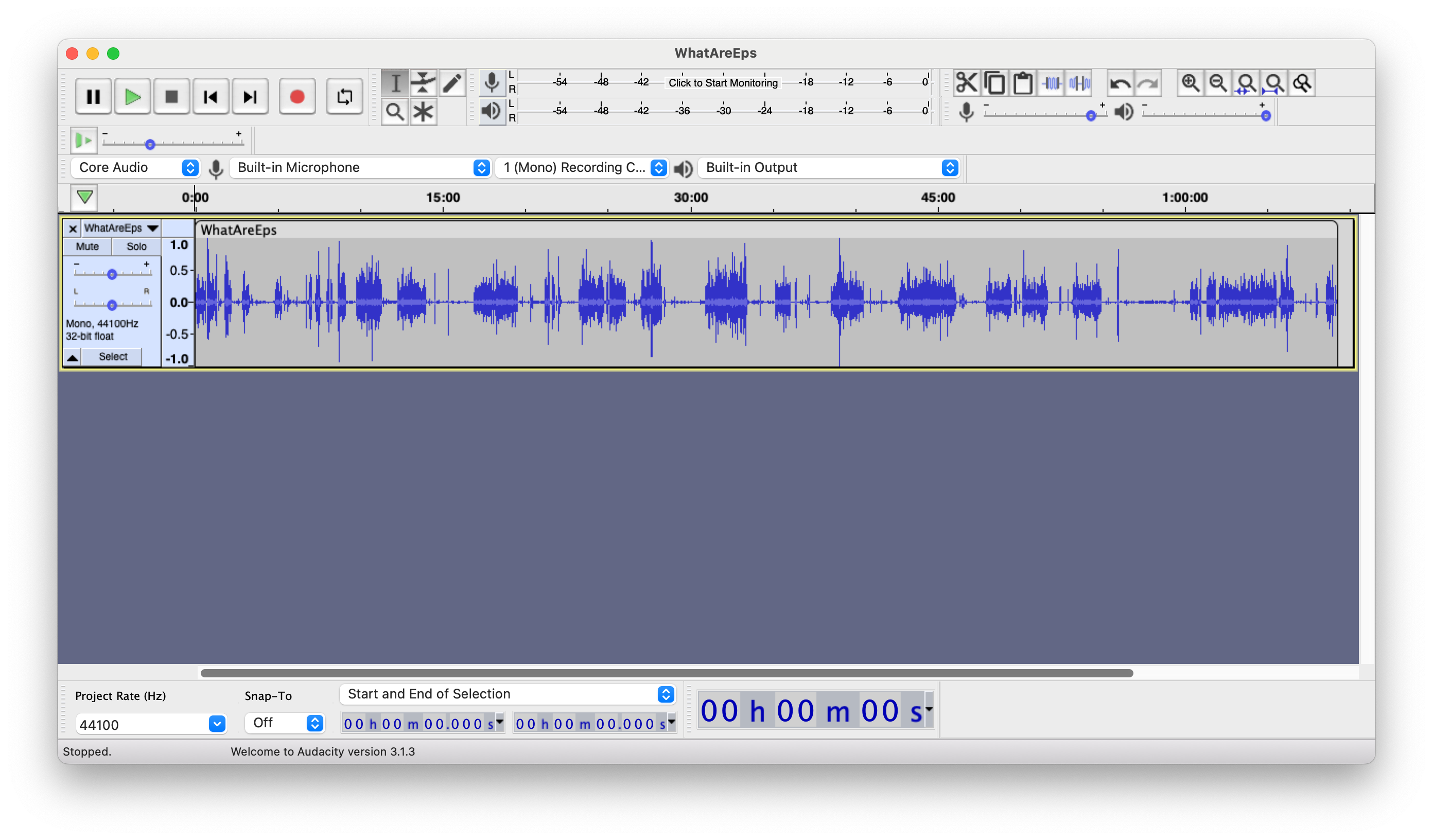
Audacity memiliki antarmuka pengguna yang terlihat sangat kuno. Sebagian besar tata letaknya terasa seperti berasal dari era lain - karena memang demikian.
Kontrolnya besar dan tebal, jumlah informasi pada layar terbatas, dan tata letaknya memiliki pendekatan dasar tertentu.
Namun demikian, tempat ini juga cerah, ramah dan bersahabat, sehingga memudahkan para pendatang baru untuk memahaminya, dan para pemula tidak akan kewalahan dengan terlalu banyak pilihan.
Kemudahan pendekatan tersebut menjadikan Audacity sebagai titik masuk yang bagus bagi orang-orang yang memulai perjalanan DAW mereka.
Kemudahan Penggunaan
Audacity membuatnya sangat mudah untuk mulai merekam suara. Anda dapat memilih perangkat input dari menu drop-down di area kontrol, pilih mono atau stereo (mono selalu lebih baik jika Anda hanya merekam suara yang diucapkan), dan tekan tombol Rekam berwarna merah besar.
Dan hanya itu saja! Audacity membuatnya sangat mudah untuk digunakan, dan bahkan seorang pemula pun dapat mulai merekam trek audio dalam waktu singkat.
Fungsi lainnya, seperti Gain dan Panning mudah diakses di sebelah kiri tampilan Waveform, dan beberapa kontrol yang jelas diwakili oleh ikon yang besar dan mudah dipahami.
Secara keseluruhan, Audacity membuat proses rekaman pertama Anda bebas dari masalah.
Multitracking
Audacity bekerja dalam mode Multitrack ketika Anda mengimpor file audio ke dalam perangkat lunak dan melakukannya secara default. Hal ini membuat pengimporan file yang sudah ada sebelumnya untuk diedit menjadi sangat sederhana.
Saat Anda memulai dan menghentikan perekaman audio langsung, Audacity akan secara otomatis membuat bagian terpisah, yang dapat dengan mudah diseret dan dijatuhkan pada track yang sama atau ke track yang berbeda.
Merekam dengan beberapa sumber, seperti pembawa acara podcast yang berbeda, merupakan hal yang menantang untuk dilakukan di Audacity. Secara keseluruhan, prosesnya canggung dan sulit untuk dikelola, dan Audacity lebih cocok untuk merekam satu sumber atau podcaster tunggal.
Pencampuran dan Pengeditan Audio
Cukup mudah untuk mulai menggunakan alat pengeditan Audacity.
Anda dapat menyeret dan melepaskan bagian yang Anda perlukan. Memotong dan menempelkan adalah hal yang intuitif dan memahami dasar-dasar pengeditan dapat dilakukan dalam waktu singkat.
Anda juga dapat dengan mudah mencampur audio, dan kontrol penguatan yang sederhana memungkinkan kontrol yang mudah atas volume pemutaran pada setiap track. Anda juga dapat mengkonsolidasikan track jika Anda memiliki banyak track sehingga Anda tidak bingung atau menggunakan terlalu banyak sumber daya sistem.
Namun, Audacity tidak mendukung pengeditan non-destruktif. Artinya, ketika Anda membuat perubahan pada trek, perubahan tersebut bersifat permanen. Ada fitur Undo, tetapi fitur ini merupakan pendekatan satu langkah mundur yang primitif dan tidak memungkinkan Anda untuk melihat riwayat pengeditan Anda.
Opsi Efek
Untuk sebuah perangkat lunak gratis, Audacity memiliki berbagai pilihan efek yang luar biasa. Semua dasar-dasarnya tercakup, dengan EQing, Normalisasi, dan pengurangan noise yang semuanya efektif dan mudah digunakan. Namun, ada juga banyak efek tambahan yang tersedia, termasuk reverb, gema, dan wah-wah.
Audacity juga dilengkapi dengan alat Pengurangan Noise yang sangat efektif, yang membantu menghilangkan kebisingan latar belakang yang mungkin secara tidak sengaja terekam.
Ini juga memiliki pengaturan Repeat Last Effect yang sangat berguna, sehingga Anda dapat menerapkan efek yang sama ke beberapa bagian rekaman Anda yang berbeda, alih-alih harus menavigasi melalui banyak menu setiap kali.
Audacity mendukung VST, VST3, dan, pada Mac, AU untuk plugin tambahan.
Mengekspor File Audio
File multitrack diekspor sebagai file proyek Audacity. Seperti halnya sesi Audition, file ini mempertahankan tata letak track, efek, dan perubahan yang telah Anda buat. Sesi dan proyek pada dasarnya adalah hal yang sama, hanya saja dinamai secara berbeda pada setiap perangkat lunak.
Audacity mendukung format lossy (MP3, menggunakan encoder LAME yang biasa-biasa saja) dan lossless (FLAC, WAV) saat mengekspor ke satu track.
Jenis file yang paling umum semuanya didukung, dan kecepatan bit dapat dipilih tergantung pada kualitas dan ukuran file yang diperlukan. Kualitasnya bahkan diberi nama yang praktis dan ramah bagi pendatang baru sehingga jelas pilihan apa yang Anda dapatkan, yaitu Medium, Standard, Extreme, dan Insane.
Kelebihan:
- Gratis!
- Antarmuka yang bersih dan tidak berantakan membuatnya mudah untuk memulai.
- Sangat mudah dipelajari.
- Cepat, dan sangat ringan pada sumber daya sistem - Anda tidak memerlukan komputer yang kuat untuk menjalankannya.
- Rangkaian efek yang luar biasa untuk perangkat lunak gratis.
- Pilihan bagi pemula yang fantastis untuk mempelajari pengeditan dan pencampuran audio.
Kekurangan:
- Desain lama terlihat kikuk dan kikuk di samping perangkat lunak berbayar yang lebih apik.
- Dukungan terbatas untuk merekam beberapa sumber.
- Kurangnya dukungan untuk penyuntingan yang tidak merusak.
- Tidak dapat merekam MIDI, namun dapat mengimpor dan memutar file MIDI.
- Hanya audio - tidak ada opsi pengeditan video.
Kata Penutup
Pada akhirnya, Adobe Audition dan Audacity adalah dua sisi dari koin yang sama.
Adobe Audition tentu saja lebih kuat dan memiliki berbagai opsi, kontrol, dan efek yang jelas fantastis dalam apa yang mereka lakukan. Namun, Audition juga hadir dengan label harga yang mahal dan membutuhkan upaya nyata untuk belajar dan mengembangkan keterampilan.
Untuk sebuah perangkat lunak gratis, Audacity sangat luar biasa. Untuk semua fitur yang dimiliki Audition, Audacity hampir mampu mengimbangi perangkat lunak berbayar yang lebih profesional, dan juga sangat mudah digunakan, dan bahkan seorang pemula pun dapat merekam dan mengedit dalam waktu singkat.
Pada akhirnya, DAW mana yang Anda pilih akan bergantung pada kebutuhan dan anggaran Anda - Adobe Audition vs Audacity tidak memiliki pemenang yang mudah. Jika Anda membutuhkan sesuatu yang murah dan ceria untuk memulai, maka Audacity adalah pilihan yang tepat. Jika Anda membutuhkan sesuatu yang lebih profesional dan memiliki anggaran untuk itu, maka Anda tidak akan salah memilih Audition.
Apa pun yang Anda pilih, Anda akan mendapatkan DAW yang luar biasa, dan sekarang, satu-satunya yang menghentikan Anda adalah imajinasi Anda!
Anda mungkin juga menyukai:
- Audacity vs Garageband

